ЦлеарТипе инклузија и конфигурација у оперативном систему Виндовс

- 4135
- 1009
- Roman Fritsch
ЦлеарТипе технологија није обавезна за оперативни систем. Међутим, већина корисника је активно добродошла. Објашњење широкој популарности је потпуно лако. Ова технологија фаворизује смањење визуелног оптерећења током рада са рачунаром, а такође помаже у повећању нивоа удобности приликом читања текстова са рачунаром.

ЦлеарТипе смањује визуелно оптерећење током рада са рачунаром.
ЦлеарТипе технологија је специфична метода заглађивања фонта, коју обавља оперативни систем, под условом да се направе неке промене у подешавањима. Из тог разлога, многи неискусни корисници теже да сазнају како омогућити ЦлеарТипе на Виндовс 7, 10 или КСП.
У наводним акцијама се ништа није засновано, па је корисно проучити препоруке како је ЦлеарТипе постављен на Виндовс КСП или другим оперативним системима, а затим пређите на практичне акције.
ЦлеарТипе Алгоритам за укључивање у Виндовс-у
Пре него што започнете студирање практичних препорука, како је ЦлеарТипе постављен на Виндовс 10, 7 или КСП, морате апсолутно разумети који је оперативни систем инсталиран на вашем личном рачунару. Ово је веома важно, јер алгоритам акција, редослед обављања неких корака може се разликовати.
Подешавања у оперативном систему Виндовс КСП
Ако је Виндовс КСП инсталиран на вашем рачунару, ми ћемо се понашати на овај начин. У почетку кликните на тастер за миша у слободном простору радне површине. Контекстни мени ће се отворити, у којем ће параметар "имовина" бити последњи на листи, кликните на њу. Ако за неке необјашњиве разлоге то не можете да користите, можете користити други начин. Само подесите одмах да ће прелазити да би морали да имају више.
У почетку, идите на "Старт", тамо ћете пронаћи "Цонтрол Панел", кликните и идите даље да бисте пронашли следећи веома важан параметар "Дизајн и тема". Остаје да направите још један прелаз кликом на линк "екран". Мали дијалошки оквир који се састоји од неколико картица настаће на екрану вашег рачунара, изаберите картицу "Ефецтс".
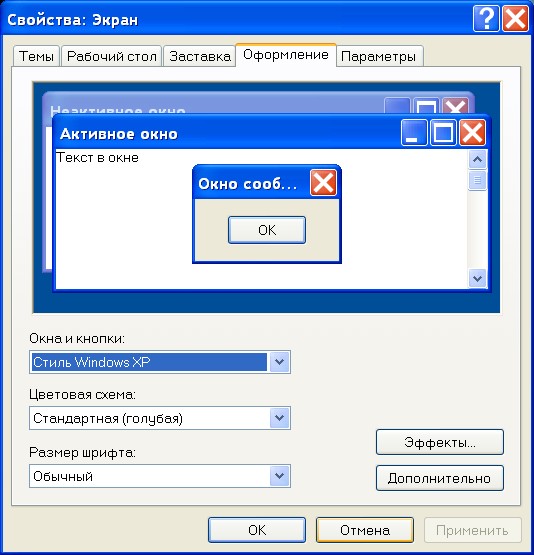
Прозори Цлетиоте на КСП биће успешно подешени. Пронађите линију "Примени следећу методу изравнавања фонтова за изглађивање екрана", поред њега видећете празан потврдни оквир, инсталирајте квачицу у њему. Сада ће се појавити додатна листа пада, коју ћете пажљиво прегледати, пронаћи ЦлеарТипе ставку, изаберите га.

Увођење промена у подешавањима је завршено, остаје да "пита" рачунар тако да узима у обзир све промене. Да бисте то учинили, не толико и требате, довољно, затварате сваки отворени прозор, притисните дугме ОК.
Подешавања у оперативном систему Виндовс 7 и 10
Ако је Виндовс 7 инсталиран на вашем рачунару, акциони алгоритам ће бити мало другачији. Пре свега, морате схватити да су програмери већ узели у обзир жеље корисника да користе такву јединствену технологију, односно укључили су употребу такве технологије подразумевано. Међутим, у неким случајевима и даље може бити таква чињеница да се ова технологија испостави да је искључена.
Наравно, не постоје разлози за поремећај и у овом случају. Проучавамо упутства о томе како се ЦлеарТипе укључује на Виндовс 7, након чега ће се проблем уклонити. И елиминишите га, упознати сте са потребним препорукама. Кликните на дугме "Старт", сада обратите пажњу на празан низ који се налази на самом дну екрана. Ова линија ће снимити текст сиве боје "Пронађите програме и датотеке". У овој линији запишите или копирајте и само убаците "ЦлеарТипе" у ову линију. Сада ће такође бити додатна листа у којој пронађите линију "Подешавање текста Цлеартипе", кликните на њу.
Затим морамо пронаћи параметар "Укључи ЦлеарТипе", у близини чега Цхекбок такође има контролну тачку, потврђујући вашу жељу да донесе одговарајуће промене. Након тога притисните дугме "Сљедеће", слажете се да је оперативни систем аутоматски инсталирао основну резолуцију.
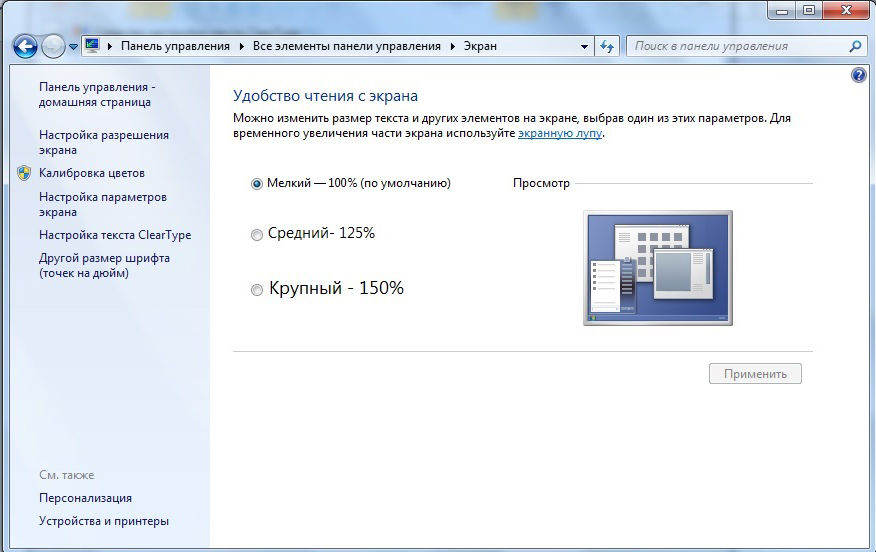
И тек након тога коначно смо стигли до жељене сврхе. Бићете позвани да одаберете опцију која ће бити оптимална за вас. Покушајте, експериментирајте, изаберите, затим подебљајте кликните на "Даље", затворите са мајстору поставки и процените резултат свог рада. Узгујем да удовољим онима који су спремни да проучавају још једно упутство које вам омогућава да схватите како се ЦлеарТипе изводи на Виндовс 10. Алгоритам акција, ако је на рачунару инсталиран Виндовс 10, потпуно је идентичан ономе који је управо разматран.
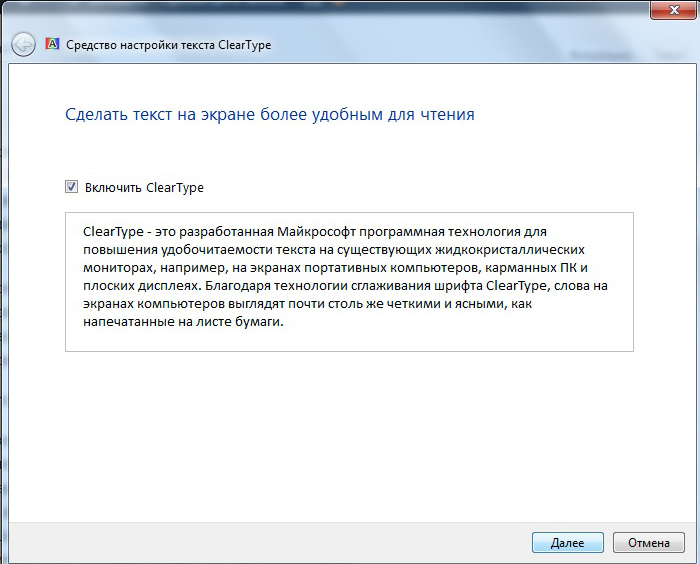
Дакле, будући да многи морају дуго радити за рачунарску опрему, боље је да се визуелно оптерећење минимално и лично осећате утеху када радите са рачунаром, респективно, само промените подешавања, повезивање ЦлеарТипе-а.
Као што бисте могли да проверите у практичном искуству, не постоје потешкоће у независној примени потребних поставки, тако да угризете, осигурају удобне услове и повећате ниво свог корисника у власништву рачунара.

